Veränderungen waren für die meisten Menschen immer schwierigakzeptieren; Sie möchten im Allgemeinen, dass die Dinge in einem festgelegten Muster weiterlaufen, an das sie gewöhnt sind, und jede Abweichung von ihren regulären Praktiken kann sie in Panik versetzen. Genau das ist mit Windows 8 geschehen. Mit einer so großen Veränderung gegenüber der herkömmlichen Windows-Benutzeroberfläche hat Microsoft es geschafft, eine Menge Leute zu missfallen, darunter einige Kritiker sowie eine bedeutende Anwenderbasis. Als sich die ersten Auswirkungen des Schocks bemerkbar machten, entschieden sich viele von ihnen, zunächst bei Windows 7 zu bleiben, einige beschlossen, sich an das neue System anzupassen, und die technisch versierteren, die sich mit dem Codieren auskannten Infolgedessen tauchten verschiedene Tools auf, die versprachen, die Windows 7-Benutzeroberfläche auf Windows 8 zurückzusetzen, indem sie entweder die fehlenden Funktionen installierten oder das neue Windows 8-spezifische deaktivierten Einsen. Wenn Sie zu denjenigen gehören, die Windows 8 in Bezug auf die Benutzeroberfläche auf Windows 7 umstellen möchten, finden Sie hier eine Liste der besten Tools, die Ihnen dabei helfen können.
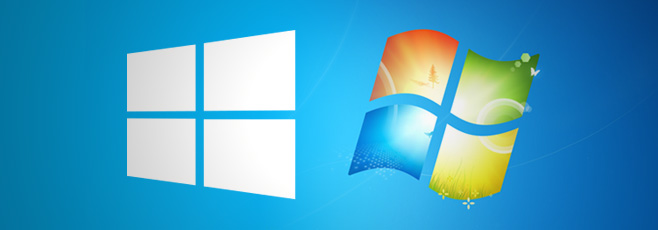
Starten Sie Screen Modifiers
Seit der Veröffentlichung der Consumer Preview vonUnter Windows 8 haben viele Entwickler eine eigene Version des Windows 7-Startmenüs erstellt, um die vom Windows 8-Startbildschirm erzeugte Lücke zu füllen. Jedes dieser Tools hat die Grundfunktion, das Startmenü wiederherzustellen, und bietet Benutzern verschiedene erweiterte Funktionen, von der Möglichkeit, Windows 8-Funktionen wie die Charms-Leiste, die Schalterliste und den Startbildschirm vollständig zu blockieren bis hin zum Zulassen Durch die gleichzeitige Verwendung von Startbildschirm und Startmenü können Sie alle neuen und alten Funktionen optimal nutzen. Aus der Vielzahl der im Internet verfügbaren Startmenü-Ersetzungen hat Waqas es geschafft, eine Liste zusammenzustellen und die besten zu vergleichen. Vergessen Sie also nicht, Ihre Kommentare zu dem zu hinterlassen, den Sie verwenden möchten, und warum .
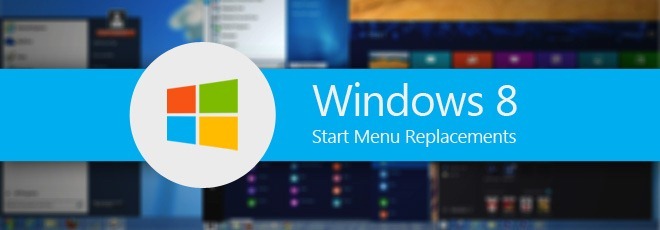
Metro Suite überspringen
Wenn Sie nicht zu sehr von der Windows 8-Benutzeroberfläche gestört werden -oder es sogar mögen - aber finden Sie die Hot Corners ärgerlich, Skip Metro Suite ist Ihre Lösung. Das Problem bei Hot Corners ist, dass sie im gesamten Betriebssystem aktiv sind, sei es auf dem Startbildschirm, auf dem Desktop oder in einer beliebigen x86- oder Windows Store-Anwendung. Wenn Sie also mit der Maus in die Ecken fahren, erscheint die Schalterliste auf der linken Seite oder die Charms-Leiste auf der rechten Seite und lenkt Ihre Aufmerksamkeit von der eigentlichen Aufgabe ab. Um dies zu vermeiden, müssen Sie jedes Mal vorsichtig sein, wenn Sie sich einer Ecke Ihres Bildschirms nähern, und das kann ziemlich ärgerlich sein. Mit Skip Metro Suite können Sie jede der vier Hot Corners auf Ihrem Bildschirm sowie die Drag-to-Close-Funktion einzeln deaktivieren (indem Sie eine moderne UI-App von oben in der Mitte greifen und nach unten ziehen, um sie zu schließen) und überspringen Der Startbildschirm beim Systemstart führt Sie direkt zum Desktop.
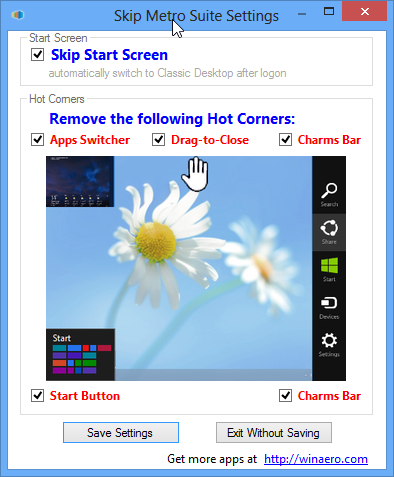
Aero Glass für Win8
Ein weiteres Feature, das in Windows 8 sehr vermisst wird, istDer berühmte Aero Glass-Effekt von Windows Vista und Windows 7. Das Aero Glass-Design macht Fensterrahmen, Taskleiste und das Startmenü transparent und gibt Ihnen einen Blick darauf, was sich hinter dem aktiven Fenster befindet. Der unscharfe Effekt in Verbindung mit der komplizierten Schattierung lässt das Fenster außerdem sehr schön unter echtem Licht erscheinen. Der Grund für das Wegfallen dieser berühmten Funktion für ein viel langweiligeres Thema mit festem Rand wurde spekuliert und als größerer Speicher- und Rechenleistungsbedarf von Aero Glass angegeben, insbesondere bei einer großen Anzahl offener Fenster. Für diejenigen, die es einfach nicht loslassen möchten, hat Aero Glass für Windows 8 das Ziel, es wieder auf Windows 8 zu bringen. Nach dem Testen einer Reihe von fehlgeschlagenen und teilweise erfolgreichen Tools und Methoden, die für diesen Zweck entwickelt wurden, haben wir festgestellt Aero Glass für Win 8, um dem echten Geschäft am nächsten zu sein. In diesem Artikel erfahren Sie ausführlich, wie Sie den Aero Glass-Effekt unter Windows 8 mit Aero Glass für Win8 erzielen.
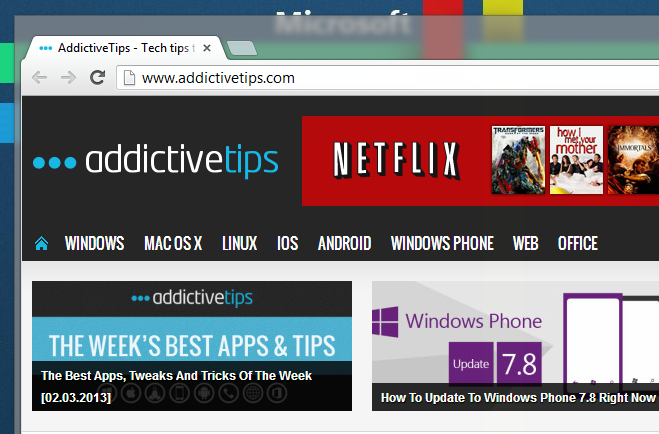
Ex7forW8
Der Zweck dieses Tools ist nicht nur das Hinzufügen einesStarten Sie Orb in Ihrer Taskleiste, überspringen Sie den Startbildschirm und deaktivieren Sie nicht nur die Charms-Leiste oder die Switch-Liste. In der Tat macht es all diese Dinge und noch viel mehr. Ex7forW8 ist ein vollständiges Hilfsprogramm zum Ersetzen der Explorer-Shell für Windows 8, mit dem Sie die Windows 7-Explorer-Shell selbst unter Windows 8 ausführen können. Infolgedessen werden alle Elemente der modernen Windows 8-Benutzeroberfläche deaktiviert und nahezu alle Funktionen von Windows 7 werden wiederhergestellt Benutzeroberfläche einschließlich Startmenü und Desktop in ihrer eigenen ursprünglichen Form. Jedes Modern UI-Element wie die Charms-Leiste, die Schalterliste und sogar die Modern UI-Apps sind standardmäßig deaktiviert. Es besteht jedoch auch die Möglichkeit, die Shell zu verwenden, ohne die Modern UI-Funktionen zu deaktivieren. Leider bringt das Tool die Aero Glass-Randtransparenz nicht von alleine zurück, aber mit ein wenig Hilfe von einem anderen Tool, das als AGTweaker bekannt ist, kann sogar das erreicht werden.
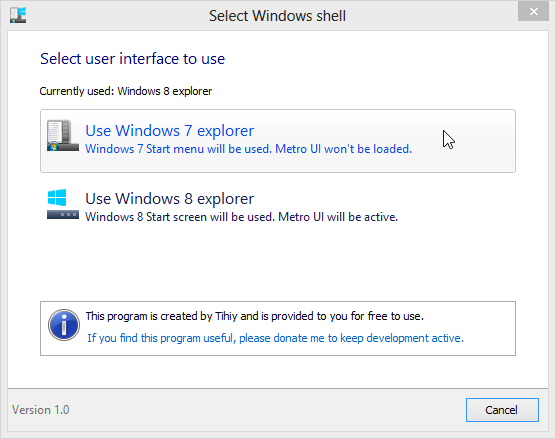
Klassisches Startmenü Für Windows RT
Wenn Sie so weit gekommen sind, haben Sie es vielleicht bemerktAlle oben genannten Tools und Methoden basieren auf x86 und sind daher nur auf Windows 8 anwendbar. Windows RT lässt die Ausführung von EXE-Dateien von Drittanbietern aufgrund der unterschiedlichen Architektur seines ARM-Prozessors und der Einschränkungen von Microsoft, die die Ausführung von Benutzern verhindern, nicht zu Apps von Drittanbietern, die nicht über den Windows Store installiert wurden. Dies bedeutet jedoch nicht, dass die Benutzer von Windows RT für immer am Startbildschirm hängen bleiben. Nachdem ein Exploit entdeckt wurde, mit dem Sie ein Jailbreak für Ihr Windows RT-Tablet durchführen können, wurden mehrere x86-basierte Tools für die Ausführung auf jailbreak-fähigen RT-Tablets portiert. Eines davon ist das klassische Startmenü, mit dem Sie das Startmenü aufrufen und den Startbildschirm deaktivieren können unter Windows RT.
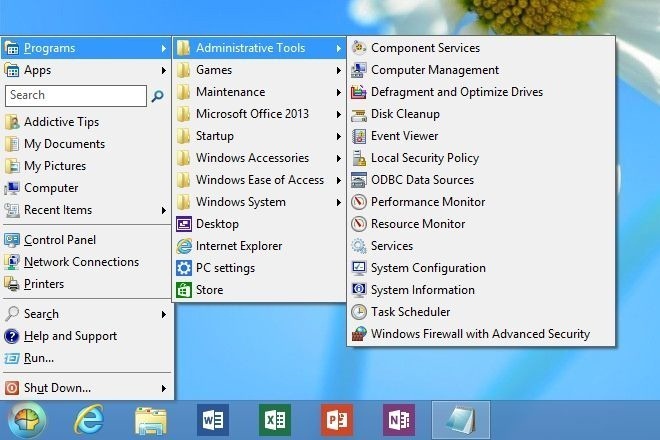
Das sollte es auch tun - mit diesen Tools kann jeder auf einfache Weise die Benutzeroberfläche von Windows 8 so ändern, dass sie Windows 7 so nahe wie möglich kommt.











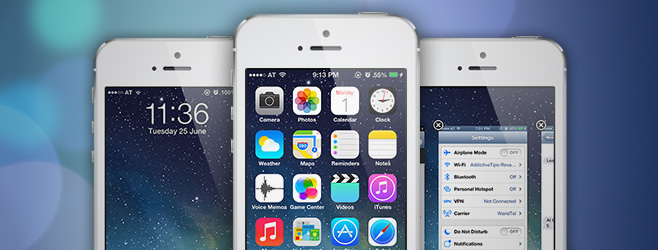

Bemerkungen